Youtube a élevé ses normes de qualité audio il y a longtemps. Les gens s'attendent à ce que vous fournissiez au moins une qualité audio décente et les jours d'audio de mauvaise qualité sont révolus.
Dans cet article, nous allons donc passer en revue ce que nous pouvons faire pour obtenir la meilleure qualité audio possible pour les vidéos Youtube.
Bibliothèque Youtube
La bibliothèque Youtube est une fonctionnalité étonnante fournie par Youtube. Il fournit une grande bibliothèque de musique et d'effets audio et ne cesse de croître.
La bibliothèque s'est beaucoup développée ces dernières années et est devenue un endroit idéal pour trouver de la musique et des effets audio libres de droits.
La meilleure chose à ce sujet - vous n'avez jamais à vous soucier de la suppression de vos vidéos Youtube en raison de problèmes de droits d'auteur.
Cependant, j'ai subi plusieurs fausses réclamations pour atteinte aux droits d'auteur lors du téléchargement sur Facebook.
Vous pouvez trouver la bibliothèque Youtube sur le côté gauche du panneau lorsque vous êtes dans le studio Youtube.
Supprimer les clics de bouche
Les clics de bouche sont presque inévitables et très ennuyeux à écouter. Essayez de les supprimer avant d'appliquer toute compression et normalisation, car ils seront ennuyeux à gérer une fois le volume augmenté.
Vous pouvez appliquer le dissolvant de clic de bouche à l'ensemble de l'enregistrement. Cela peut s'appliquer à tort à certains domaines, mais en général, cela fait du bon travail et c'est une méthode de solution rapide.
J'aime utiliser ces paramètres :


Vous pouvez également appliquer la suppression des clics uniquement aux parties de l'audio où les clics de la bouche sont audibles pour de meilleurs résultats, mais cela prendra beaucoup plus de temps si vous avez affaire à une longue vidéo Youtube.
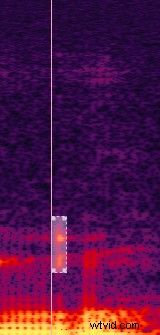
De plus, le dissolvant de clics n'est pas capable de supprimer tous les clics de la bouche. Par conséquent, vous devrez supprimer soigneusement le reste d'entre eux manuellement, en réduisant le volume.
Le noise gate vous fera gagner beaucoup de temps
Noise gate est un outil incroyable qui vous fera économiser une tonne de temps d'édition. Il supprime tout ce qui est en dessous du seuil défini. En quelques clics, il traitera la plupart des bruits de fond.
Pour la plupart d'entre nous, ces paramètres de noise gate devraient fonctionner :
- Seuil – -45dB
- Réduction de gain (si disponible) – -30dB
- Attaque – 7ms
- Libérer – 200ms
- Attendre – 50ms
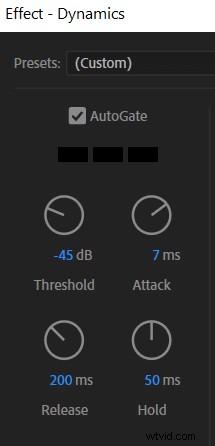
De plus, cette vidéo l'explique bien :
Voici avant et après :


Dé-esseur
De-esser peut aider avec un son "sssh" dur ou, en d'autres termes, une sibilance dans votre audio.
La plupart des DAW ont un de-esser intégré par défaut. Vous pouvez l'utiliser pour réduire les sifflements durs. Il est particulièrement utile pour les personnes ayant une voix plus aiguë.
Compression
La compression est un outil très important dans le processus d'édition audio. Si vous avez eu un problème avec votre son trop silencieux, la réponse est la compression.
La compression uniformise votre audio pour faire correspondre les parties plus silencieuses avec les plus fortes, ce qui vous permet d'augmenter les niveaux audio globaux sans écrêtage ni distorsion, ce qui rend finalement votre audio plus fort.
Pour ce faire, il contracte les parties les plus fortes, puis augmente le volume global. Essentiellement, cela fait que les parties les plus fortes restent les mêmes, car elles les abaissent et les augmentent à nouveau, cependant, les parties les plus silencieuses ne sont pas affectées par la contraction et sont ensuite levées pendant la phase « d'ajout de gain ».
Cependant, l'utilisation de la compression est nuancée car nous enregistrons tous à des niveaux audio différents, donc les paramètres de compression diffèrent pour chaque enregistrement.
Voici donc une brève introduction à ce que fait chaque paramètre :
Seuil – Détermine le seuil à partir duquel la contraction s'applique. Si votre seuil est défini sur -10 dB, tout son au-dessus de ce seuil sera contracté.
Rapport – Détermine la dureté de la contraction. Plus le rapport est élevé, plus la contraction est brutale. Par exemple, le rapport 3:1 divisera le volume audio par trois. Habituellement, vous ne voulez pas dépasser 4:1 car cela commencera à sembler anormal.
Temps d'attaque – Détermine le temps qu'il faut pour que la compression s'active, un effet de fondu enchaîné.
Heure de sortie – Détermine le temps qu'il faut pour que la compression s'arrête, un effet de fondu.
Gain de rattrapage – Si la case de gain de compensation est disponible, lorsqu'elle est cochée, elle augmentera automatiquement le volume audio global au maximum disponible. Ainsi, votre pic audio sera à 0 dB. Il s'agit essentiellement d'un outil de normalisation défini sur 0 dB. Si la boîte de gain de maquillage n'est pas disponible dans votre DAW, vous pouvez toujours appliquer la normalisation pour régler votre niveau audio de crête au volume souhaité.
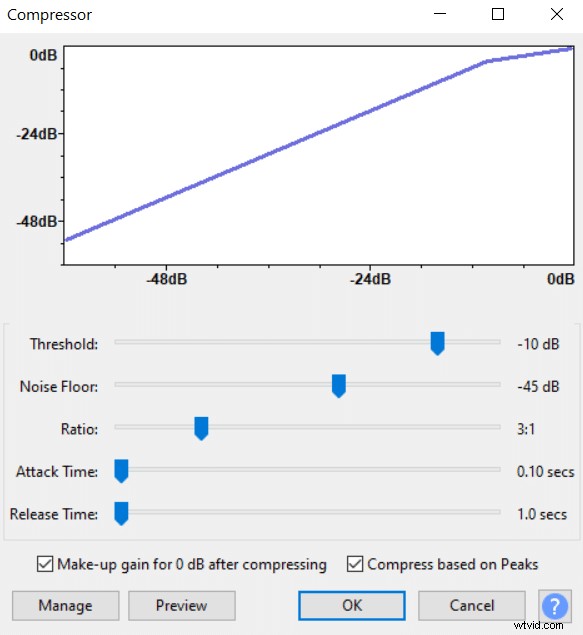
Ajoutez de la chaleur avec EQ
Avec EQ, vous pouvez améliorer le son de votre son, mais si vous ne faites pas attention, vous pouvez également le rendre pire. Voici donc quelques conseils pour rendre votre voix plus chaude et plus agréable avec l'égaliseur.
- Tout d'abord, supprimez les fréquences inférieures à 60 Hz, ce qui supprimera une partie du grondement grave sans affecter le son de votre voix.
- Si votre son audio est boueux, coupez jusqu'à 4 dB autour de 350 Hz pour plus de clarté.
- Pour augmenter la chaleur jusqu'à 4 dB dans la plage de 100 à 300 Hz.
- Pour encore plus de chaleur, vous pouvez essayer de couper dans la plage de 2 kHz à 6 kHz.
Paramètres d'exportation
Voici les paramètres d'exportation que vous voudrez utiliser lors de l'exportation audio d'une vidéo Youtube :
Taux d'échantillonnage – 44,1 kHz, vous pouvez utiliser plus haut, mais il est préférable de s'en tenir à 44,1 kHz car Youtube utilise 44,1 kHz comme standard et la conversion d'un taux d'échantillonnage à un autre peut entraîner une perte de qualité.
Profondeur de bits – Au moins 24 bits. Pour l'édition audio, j'aime utiliser le flotteur 32 bits, car cela vous donne plus de liberté lors de l'édition. Cependant, si vous souhaitez économiser de l'espace disque et que vous exportez votre audio final, le 24 bits est tout aussi bon et prend moins d'espace disque.
Formater – FLAC. Youtube utilise le format FLAC donc autant l'utiliser. Cependant, le MP3 convient également à Youtube et prendra environ 5 fois moins d'espace. Si vous exportez des MP3, assurez-vous d'exporter au moins à un débit binaire de 196 kbps.
Vous pouvez également utiliser WAV si vous ne vous souciez pas de l'espace disque. De toute façon, les fichiers audio ne prennent pas beaucoup d'espace sur le disque, donc je m'en tiens généralement au WAV.
Synchroniser l'audio avec la vidéo
Dans Premiere Pro, la synchronisation audio-vidéo est facile et ne prend que quelques clics.
Tout ce que vous avez à faire est d'avoir votre fichier vidéo et votre fichier audio dans la chronologie et de les sélectionner tous les deux, puis de cliquer sur le bouton droit de la souris et de cliquer sur Synchroniser .
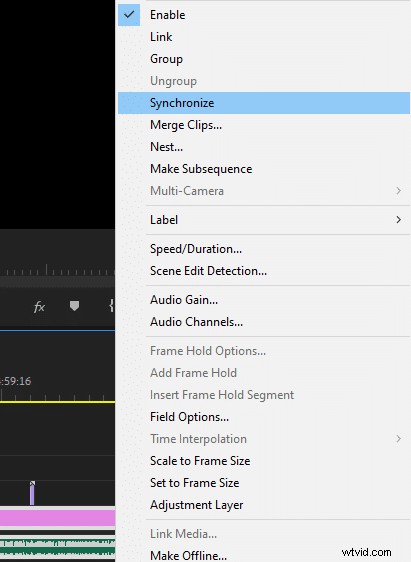
Adobe Creativecloud
Si vous êtes un créateur Youtube, Adobe Creative Cloud est un sauveur. Il est actuellement disponible pour un prix mensuel de 53 $ (50 £ au Royaume-Uni) et comprend trois applications principales, qui pour la plupart d'entre nous suffisent pour la création vidéo. Ce sont Adobe Audition, Premiere Pro et Adobe Photoshop.
De plus, vous avez accès à une tonne d'autres applications qui pourraient vous être utiles.
Ordre dans lequel vous devez appliquer les effets
Voici un ordre dans lequel vous devez appliquer les effets lors de l'édition audio.
- Supprimez tout le bruit. Utilisez d'abord Mouth click remover, de-esser et noise gate. Lorsque votre audio est exempt de tout bruit, vous pouvez passer à autre chose.
- Lorsque votre audio est propre, vous pouvez utiliser la compression. S'il vous reste du bruit, il sera augmenté dans cette phase d'édition audio, assurez-vous donc que vous travaillez avec un son propre.
- Enfin, vous pouvez utiliser un égaliseur. Si vous prévoyez d'appliquer un égaliseur lourd, assurez-vous d'avoir une certaine marge. Par exemple, si votre audio culmine à -1 dB et que vous amplifiez certaines fréquences de 4 dB, vous risquez de provoquer un écrêtage et une distorsion de votre audio. De plus, utilisez toujours l'égaliseur après la compression, sinon la compression gâchera votre égaliseur.
